Tre modi efficaci per registrare lo schermo di Widnows 10
ApowerRec
È un programma di registrazione professionale che funziona splendidamente con Windows 10. Questa applicazione vi consente di registrare l’attività dello schermo in vari formati con magnifica qualità. Inoltre, ha una funzione di editing che vi consente di evidenziare e aggiungere note sullo schermo in tempo reale. Ha anche un programmatore di progetti che vi consente di pianificare i progetti di registrazione, così che il programma avvii automaticamente la registrazione dello schermo anche in vostra assenza. Potete controllare la seguente guida per conoscere come registrare un video su Windows 10. Inoltre ApowerREC viene proposto anche con uno strumento incorporato che si può usare per aggiungere annotazioni di base come linee, frecce, forme, numerazione, funzione di zoom, ecc.
D’altro canto, se desideri registrare il tuo schermo Windows 10 se non sei nei paraggi, questo strumento ti offre la capacità di dividere la registrazione, creare registrazione con “Stop automatico” e creare un programma di registrazione. Ora non devi più perderti nessuna riunione importante o programma in TV: basta impostarli secondo le tue preferenze e sei pronto a partire.
Per registrar lo schermodi Windows 10 con questo programma, ecco alcuni passaggi guidati.
- Clicca il pulsante sottostante per scaricare e installare questo registratore di schermo.
- Dopodiché, seleziona le impostazioni desiderate andando alle ‘Impostazioni’ dello strumento e scegliendo le impostazioni di audio e video, la cartella di destinazione, i tasti a scelta rapida e cose del genere.
- Poi apri tutto quello che desideri catturare dal tuo monitor Windows 10.
- Ora riavvia lo strumento e poi imposta il fotogramma di registrazione insieme all’area che vuoi catturare.
- Per iniziare la registrazione, clicca il pulsante “REC” e la registrazione inizierà dopo un breve conto alla rovescia. Durante la registrazione puoi aggiungere alcune annotazioni di base, secondo le tue preferenze.
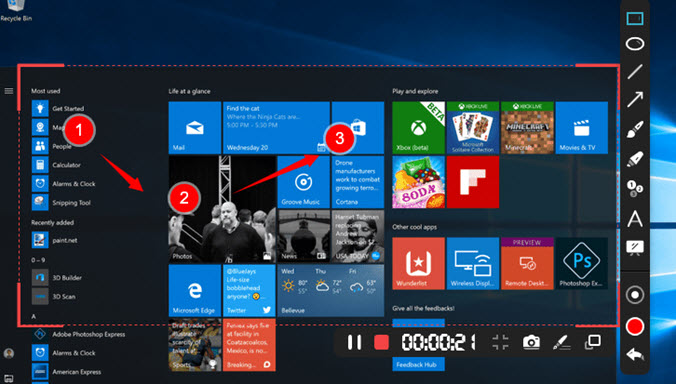
- Una volta terminato, basta cliccare il pulsante “Stop” e il file registrato sarà incluso nell’archivio media dello strumento.
Se vuoi caricare il tuo video su Internet, puoi usare lo strumento incorporato per caricare per eseguire questo compito. Basta cliccare il video nella lista compiti, quindi premere il pulsante “Carica”. Poi scegli una piattaforma sulla quale vuoi caricare: ShowMore, YouTube o altre.
Inoltre, questo programma ha una versione online chiamata Apowersoft Registratore Gratuito Online dello Schermo. Questo programma web-based vi consente di lanciare l’applicazione direttamente sul web. È molto comodo da usare.
Icecream Screen Recorder
Per registrare lo schermo di Windows 10, potete considerare di usare Icecream Screen Recorder. Questo strumento ha una bella interfaccia su cui sono piazzati i bottoni. Imparerete a usarlo molto rapidamente. Questa applicazione è in grado di registrare l’attività dello schermo senza perdere in qualità. Quando la registrazione è terminata, il video sarà salvato in MKV, AVI o MP4 nella cartella di default. Potete controllare i seguenti passaggi per imparare a usarlo.
- Scaricate e installate Icecream Screen Recorder.
- Lanciate l’applicazione, poi personalizzate le preferenze nelle “Impostazioni” nella parte bassa dell’interfaccia.
- Premete il bottone “Cattura video”, poi reimpostate il frame sullo schermo.
- Iniziate la registrazione cliccando su “Registra” nella barra strumenti.
- Cliccate su “Stop” per terminare la registrazione e salvare il video nell’hard drive.
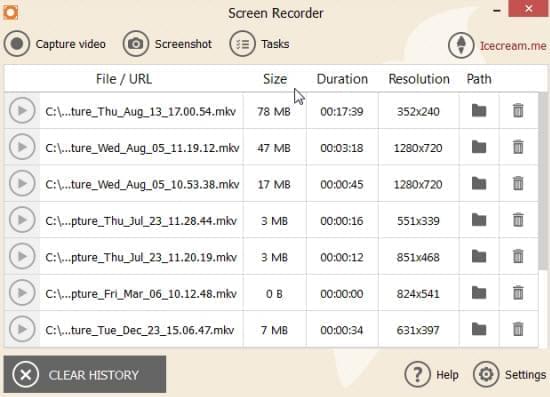



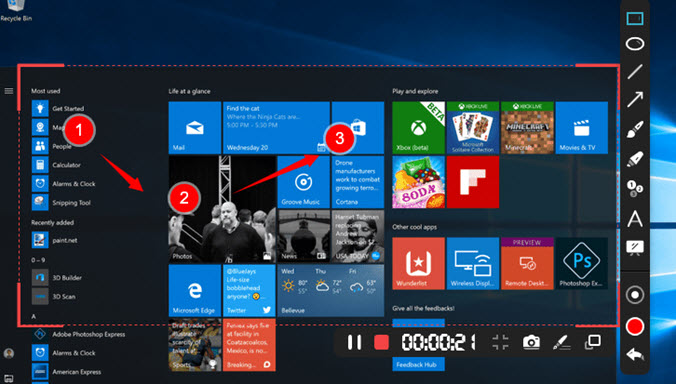
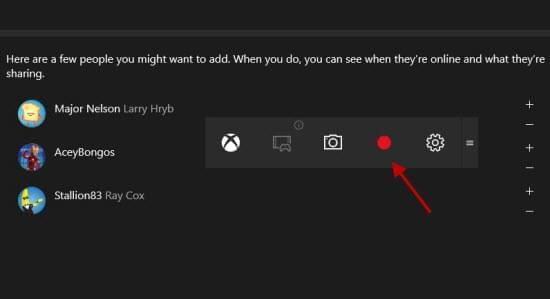
Lascia un commento